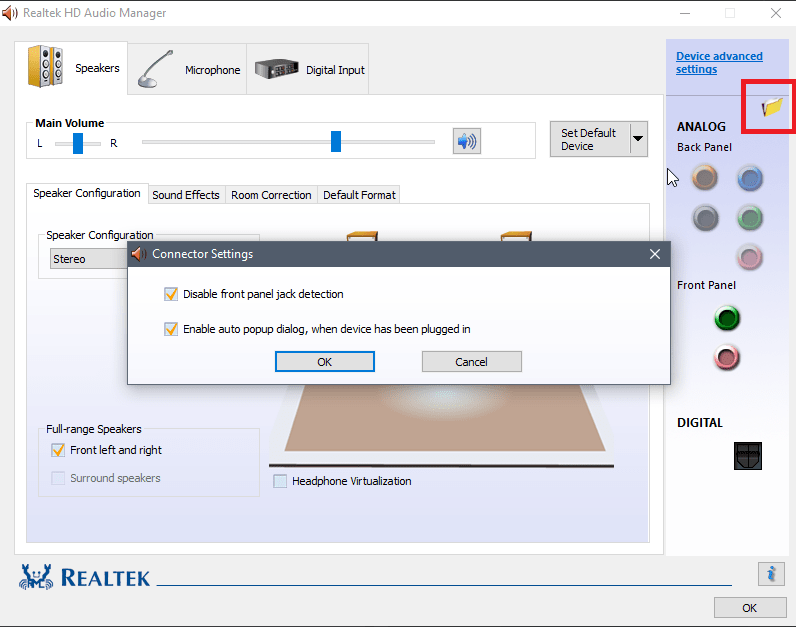ドルビーオーディオ デジタルオーディオ出力を強化することにより、ユニークなサウンド体験を提供します。 これにより、ユーザーはサウンドシステムを微調整して、劇場で1人だけが目撃できる体験を提供できます。 インストールしたい場合 ドルビーオーディオ Windows 10コンピューターでは、この記事に従ってください。
注意: - 以下の方法に進む代わりに、ドルビーオーディオを次のようにインストールすることもできます。 マイクロソフトストア製品はこちら。
#1-ストア製品としてWindows10にドルビーオーディオをインストールする
1. これに行くだけ MicrosoftStoreのリンクはこちら
2. ここで、そこからドルビーオーディオをインストールします。
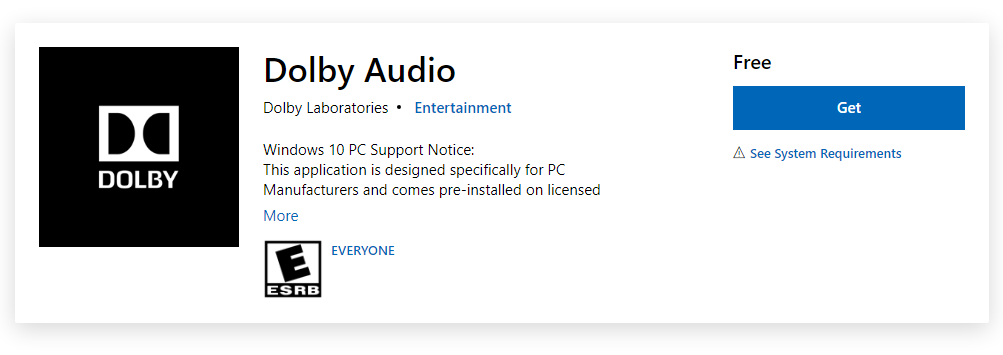
出来上がり。 そのようにとても簡単です。
#2 –ソフトウェアとしてWindows10にドルビーオーディオをインストールする方法
ステップ-1ドルビーデジタルプラスAAドライバーをインストールします
以下の手順に従って、ダウンロードしてインストールします ドルビーオーディオ Windows10の場合。
1. ダウンロード “ドルビーデジタルプラスアドバンスオーディオ“. クリック "ダウンロード“.
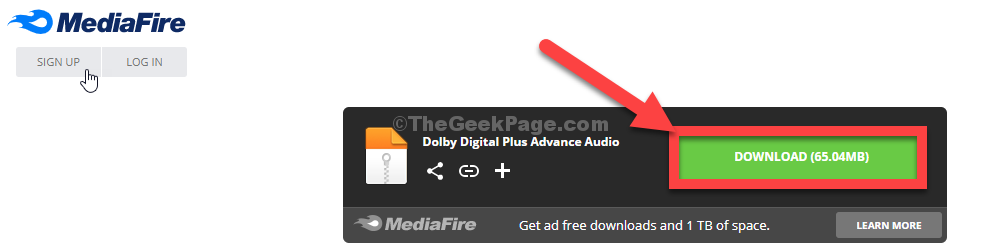
ブラウザウィンドウを閉じます。
2. 次に、コンピューターのダウンロード場所に移動します。
3. エキス「ドルビーデジタルプラスアドバンストオーディオ」を選択した場所に移動します。
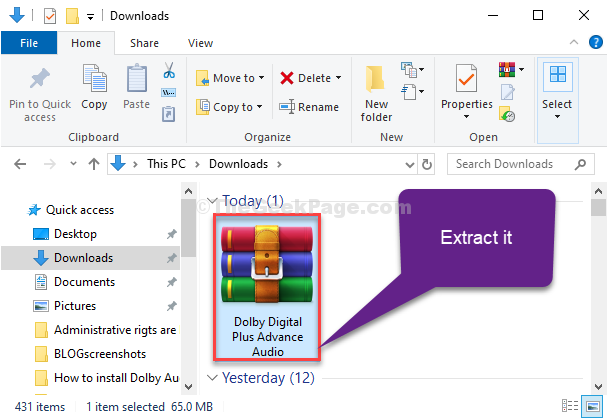
閉じる ファイルエクスプローラー 窓。
4.を押します Windowsアイコン+ I 開くには 設定 窓。
5. 次に、「更新とセキュリティ“.

6. 次に、「回復“.
7. その後、「高度なスタートアップ」セクションで、「今すぐ再起動“.
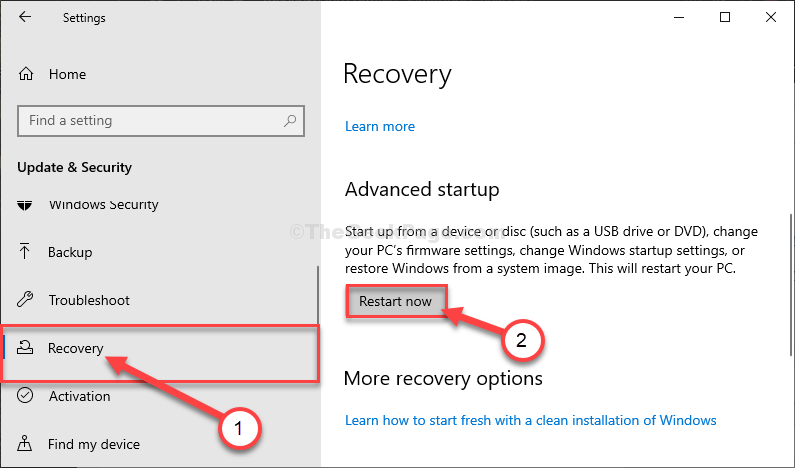
8. その後、「トラブルシューティング」オプション。

9. 問題のトラブルシューティングを行うには、「トラブルシューティング“.

10. 次に、「高度なオプション“.

11. あなたは「スタートアップ設定“.
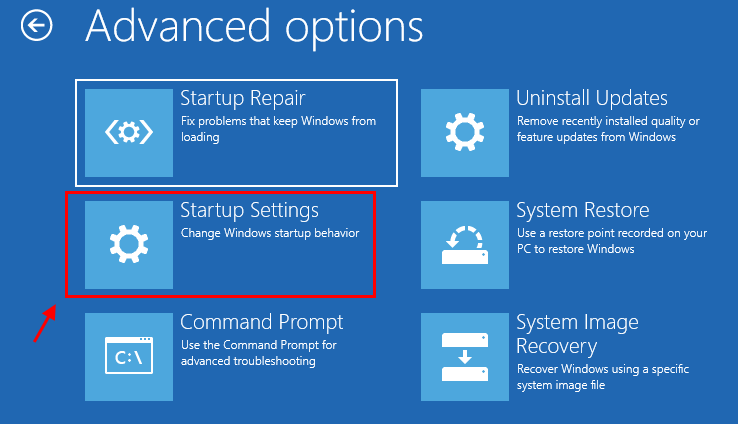
12. コンピュータをセーフモードで再起動するには、「再起動”

13. 押す "7」から「ドライバーの署名を無効にする‘オプション。
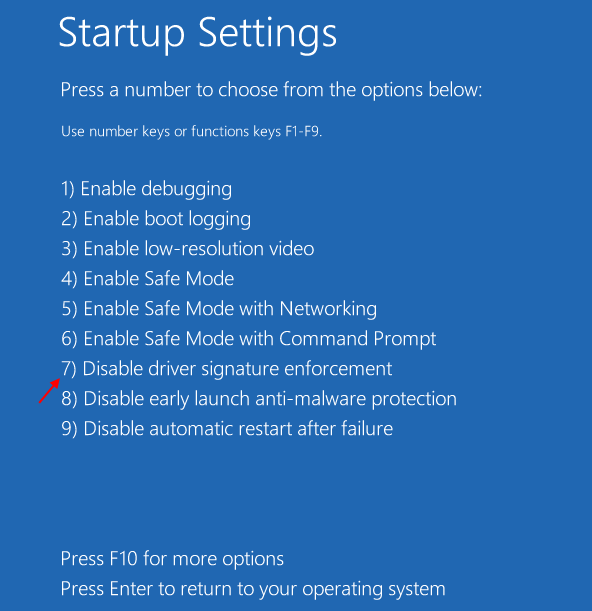
14. 押す Windowsキー+ X 次に、「デバイスマネージャ“.
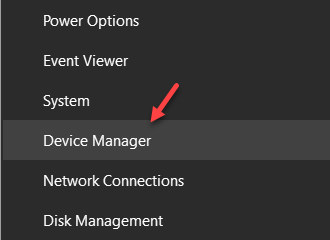
15. 「」をクリックする必要がありますサウンド、ビデオ、ゲームコントローラー“.
16. さて、 右クリック オン "Realtek(R)オーディオ」をクリックし、「ドライバーの更新“.
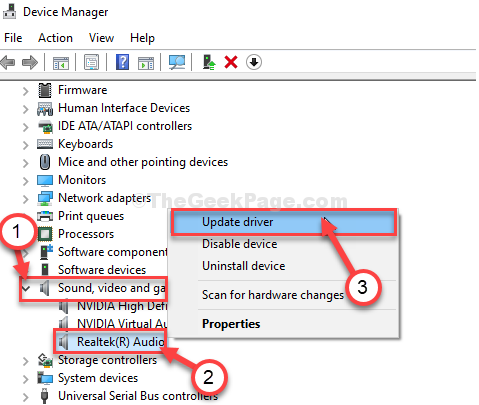
17. 「コンピューターを参照してドライバーソフトウェアを探す“.
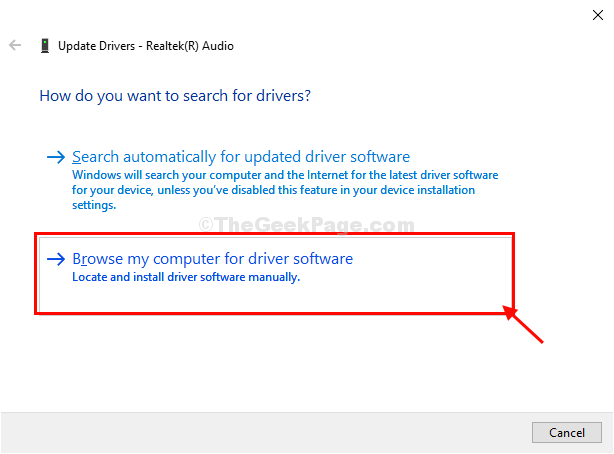
18. 次のウィンドウで、「利用可能なドライバーのリストから選択させてください“.
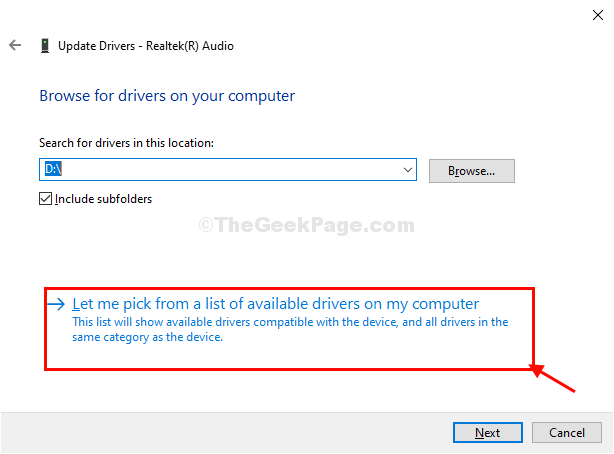
19. 次に、「ディスクを持っている“.
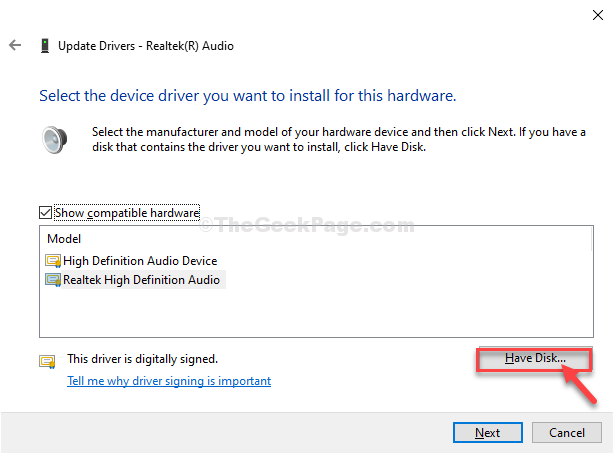
20. その後、「ブラウズ“.
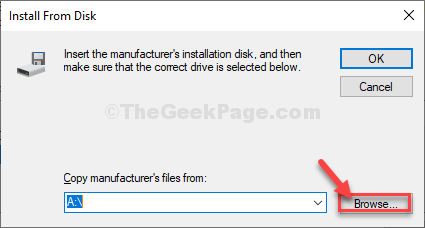
21. に ファイルを見つけます ウィンドウで、「ドルビーデジタルプラスアドバンスオーディオ“.
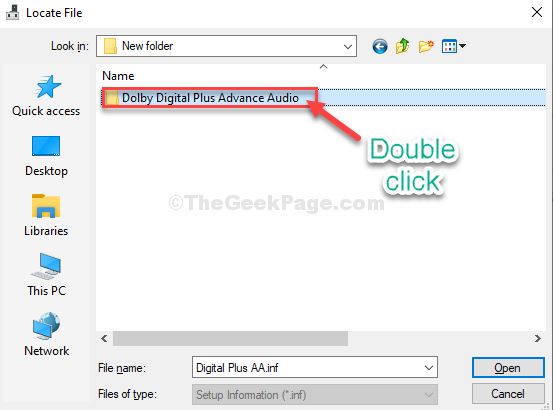
22. CPUアーキテクチャに応じてフォルダを選択してください。
23. さて、 ダブルクリック オン "64ビット“.
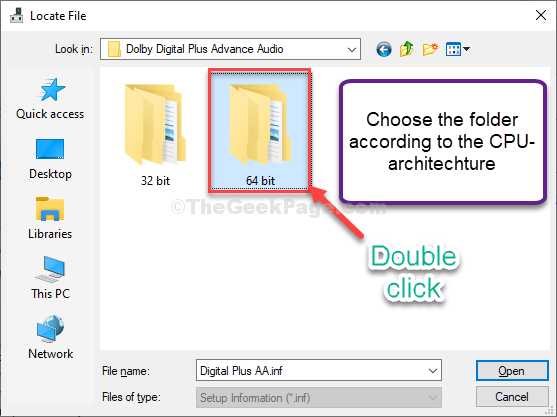
24. さて、 ダブルクリック 「運転手」フォルダにアクセスします。
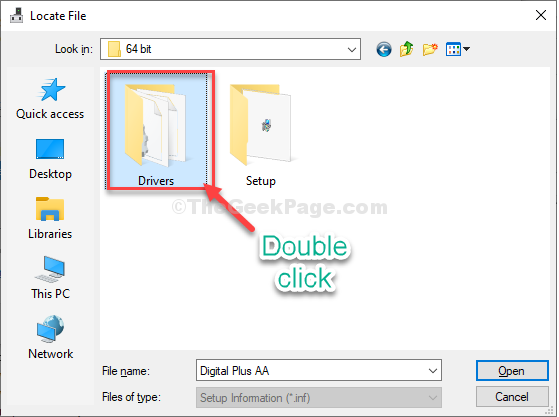
25. 次に、「デジタルプラスAA“.
26. 次に、「開いた“.
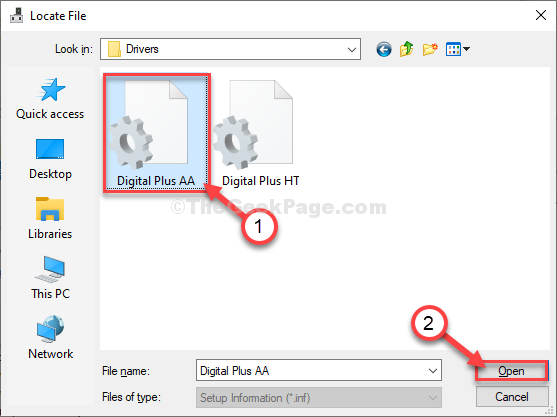
27. クリック "OK“.
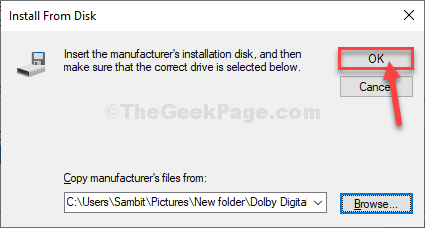
28. 次に、「ドルビーデジタルプラスアドバンスオーディオ“.
29. 次に、「次“.
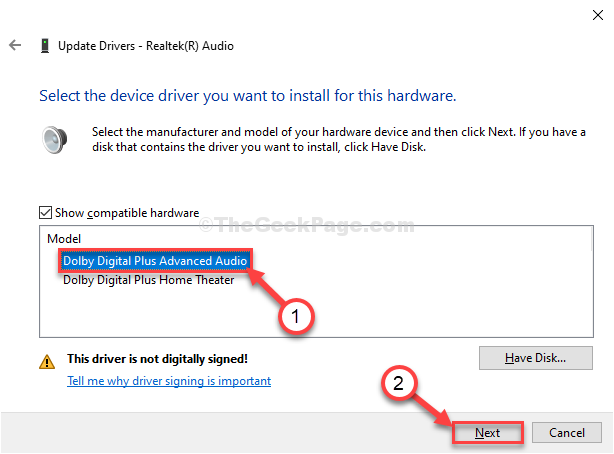
30. 警告メッセージがある場合は、「はい“.
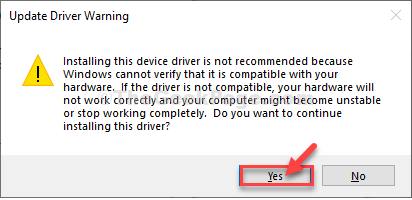
更新プロセスを完了するには、コンピューターを再起動する必要があります。
ステップ-2ドルビーデジタルプラスAAのセットアップファイルをインストールします-
コンピュータを再起動した後、次の手順に従ってインストールします。 ドルビーデジタルアドバンストオーディオ お使いのコンピュータで。
1. ここでも、zipファイルを初めて解凍した場所に移動します。
2. ダブルクリック「ドルビーデジタルプラスアドバンストオーディオ」フォルダにアクセスします。
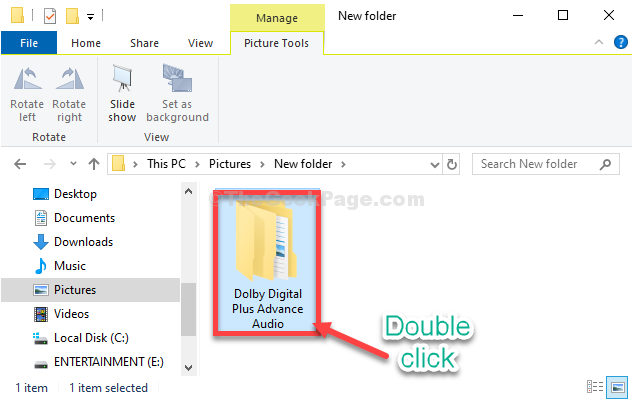
3. さて、 ダブルクリック オン "64ビット“.
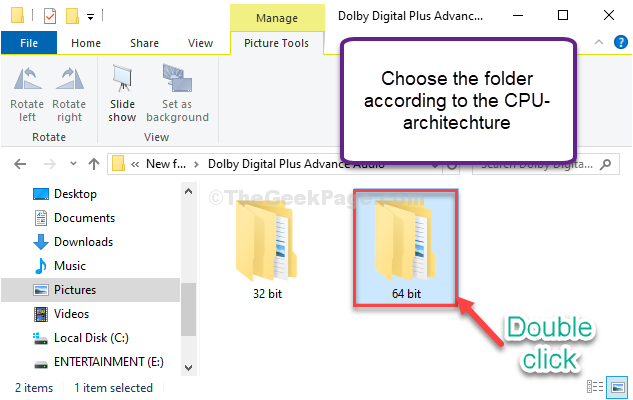
4. に 64ビット フォルダ、 ダブルクリックオン "セットアップ」フォルダ。
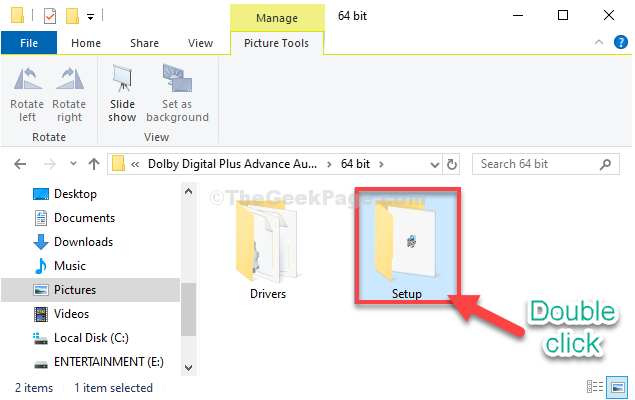
5. 次、 ダブルクリックオン "DolbyDigitalPlusAAx64」を使用して、コンピューターでセットアップを実行します。

6. 画面の指示に従って、 ドルビーデジタルプラス お使いのコンピュータで。
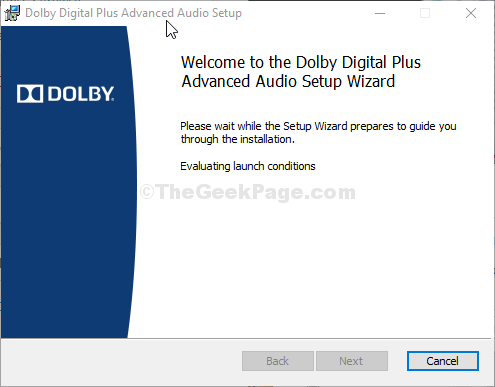
7. 完了したら、「終了」をクリックして、インストールプロセスを終了します。
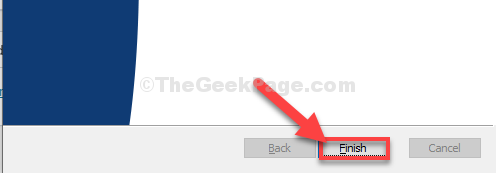
インストールしました ドルビーデジタルアドバンストオーディオ お使いのコンピュータで。 音楽やビデオを再生してチェックしてください。

![家で購入するのに最適な5つのジュークボックス[2021ガイド]](/f/c4656af656ba58ce9b5ca327334093c4.webp?width=300&height=460)